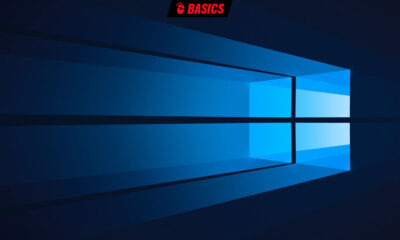Prácticos
Cómo formatear un USB para tu Smart TV

Cualquiera diría que a día de hoy ya no hace falta meter nada en un USB para verlo en la tele, pero nada más lejos de la realidad. Lo cierto es que pueden ser muchos y muy diferentes los motivos por los que mantener viejas costumbres como la que nos ocupa y, por si te hace falta, he aquí un breve tip de cómo hacerlo.
La cuestión es que casi todo el mundo tira ya de contenidos en línea lo cual, siempre que todo vaya bien, es mucho más cómodo. Nadie lo niega. Pero de vez en cuando e incluso habitualmente, puedes necesitar bajarte cositas de Internet, meterlas en un pendrive y enchufarlo a la televisión, normal o «inteligente», para verlas ahí. Y hasta ahora no solía haber problemas, porque todo era muy básico: formateo en FAT32 y a correr.
Pero llegaron las 4K y FAT32 y su límite de 4 GB por archivos se ha quedado corto, muy corto. Ello, unido a que los televisores inteligentes son en más ocasiones de lo deseable realmente estúpidos -casi siempre por culpa del fabricante- hace que valga más la pena formatear la unidad por tu cuenta que confiar en el aparato, aunque hay que tener en consideración algunas cosas más que nada, por conocimiento y ahorro de tiempo.
Cosas como que aun cuando la gran mayoría de sistemas de TV que te encuentres por ahí serán Android, que a fin de cuentas es Linux y como Linux es que, usa casi siempre el sistema de archivos Ext3/Ext4, dependiendo del modelo y de su antigüedad. Pero no vayas a formatear tu USB en Ext3/Ext4, porque no te va a funcionar. Lo mismo ocurre con el formateo automático: depende del modelo y sus características, pero todavía hay televisores que te formatean el USb en FAT32 y no en exFAT, soportado desde Android 4.1…
Cómo formatear un USB para tu televisión o Smart TV
En definitiva, que te ahorras tiempo y disgustos haciéndolo tú mismo… ¿cómo? Con nuestro viejo amigo Rufus, por ejemplo. Te lo bajas, lo ejecutas, metes el pincho…
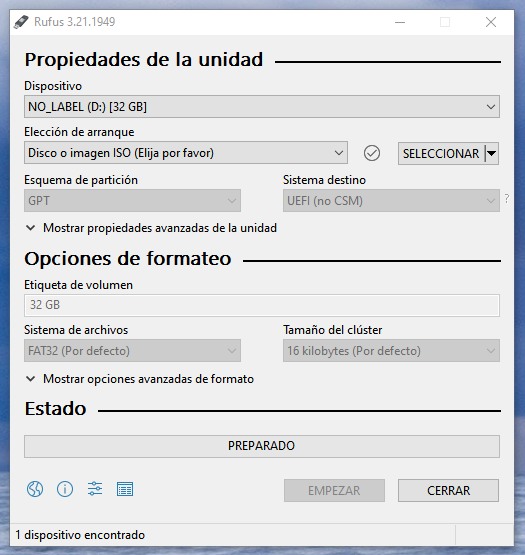
Y en la opción de «Elección de arranque» eliges «No auto-ejecutable«.
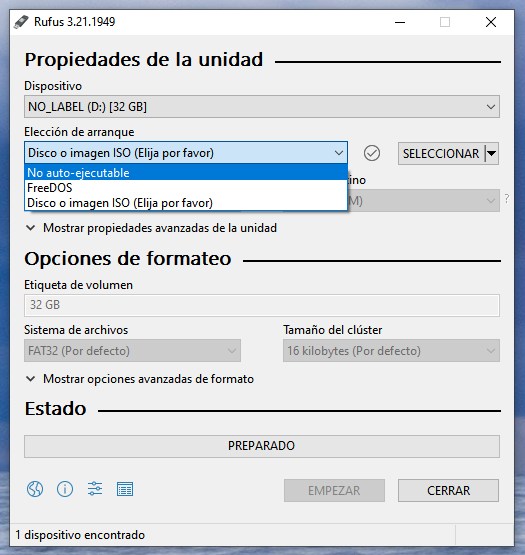
En la opción de «Esquema de partición» eliges «GPT» solo por despreocuparte de donde metes el USB.
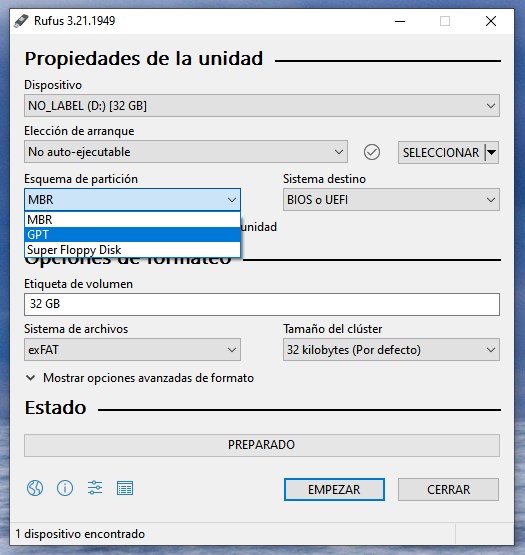
Y en la opción de «Sistema de archivos» eliges «extFAT«, aunque lo más probable es que se haya seleccionado automáticamente.
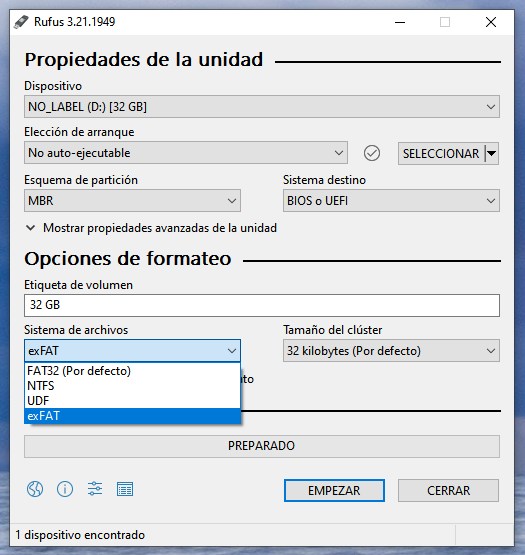
Formateas el USB, lo conectas y le metes los archivos que quieras. Una vez lo uses verás que en Smart TV con Android TV te ha regenerado los directorios típicos de Android, así que puedes usarlos para una mejor organización, si lo prefieres. Y ya está.
En resumen, una tontería por lo básico del asunto, pero un cabreo que te ahorras si lo conoces de antemano.
-

 GuíasHace 6 días
GuíasHace 6 díasQué placa base elegir: Guía de compras para Intel y AMD
-

 GuíasHace 2 días
GuíasHace 2 díasGuía para diferenciar generaciones y gamas de tarjetas gráficas
-

 A FondoHace 6 días
A FondoHace 6 díasOfertas Flash del Black Friday 2024 de PcComponentes
-

 A FondoHace 4 días
A FondoHace 4 díasGeForce RTX 5050, especificaciones, rendimiento, equivalencias, fecha de lanzamiento y posible precio